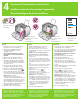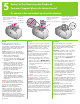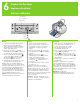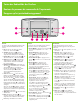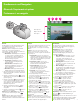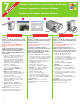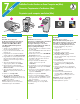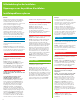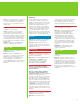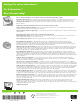Getting Started Guide
13
Fehlerbehebung bei der Installation
Dépannage en cas de problème d'installation
Installatieproblemen oplossen
Solution : un composant système ne répond pas
à la configuration minimale requise. Mettez
à niveau ce composant vers la configuration
minimale requise, puis réinstallez le logiciel
HP Photosmart.
Problème : pendant l'installation du logiciel,
l'ordinateur cesse de répondre.
Solution : un antivirus ou un autre logiciel
en arrière-plan peut ralentir l'installation.
Attendez que le logiciel termine de copier les
fichiers. Cette opération peut prendre quelques
minutes. Si l'ordinateur ne réagit toujours pas
au bout de plusieurs minutes, redémarrez-le ou
interrompez/désactivez tout antivirus, quittez
les autres programmes et réinstallez le logiciel
HP Photosmart.
Remarque : l'antivirus est automatiquement
réactivé au redémarrage de l'ordinateur.
Windows et Mac
Problème : l'ordinateur est incapable de lire le
CD-ROM HP Photosmart.
Solution : vérifiez que le CD-ROM n'est ni
sale, ni rayé. Si vous parvenez à lire d'autres
CD-ROM, il peut être endommagé. Vous
pouvez télécharger le logiciel depuis le site
Web du support HP ou lui demander un
nouveau CD-ROM. Si vous ne parvenez pas à
utiliser d'autres CD-ROM, le lecteur peut être
défectueux.
Nederlands
Als het installeren van de printersoftware
niet lukt of als de printer en computer na de
installatie niet goed met elkaar communiceren,
raadpleegt u deze pagina voor een oplossing.
Controleer alle kabelverbindingen tussen
de printer en de computer en zorg dat u de
laatste versie van de printersoftware gebruikt.
U kunt de laatste software-updates vinden op
de ondersteuningswebsite van HP op www.
hp.com/support. Als u meer hulp nodig hebt,
raadpleegt u de documentatie bij de printer of
neemt u contact op met HP Ondersteuning.
Alleen Mac
Probleem: na het installeren van de software
verdwijnen alle printers uit Afdrukbeheer.
Oplossing: verwijder de HP Photosmart
software en installeer deze opnieuw. Start de
computer opnieuw op voordat u de printer aan
Afdrukbeheer toevoegt.
Alleen Windows
Probleem: de installatiesoftware wordt niet
automatisch gestart wanneer de cd in het cd-
romstation wordt geplaatst.
Oplossing: klik in het menuStart van Windows
op Uitvoeren. Klik op Bladeren en zoek
het cd-station op waarin u de cd met de
HP Photosmart software hebt geplaatst.
Dubbelklik op het bestand setup.exe.
Probleem: de wizard Nieuwe hardware
gevonden wordt geopend, maar de printer
wordt niet herkend.
Oplossing: u hebt mogelijk de USB-kabel
aangesloten voordat de installatie van de
software was voltooid. Verwijder de USB-kabel.
Plaats de cd met de software in het cd-
romstation en volg de instructies op het scherm.
Als er geen instructies worden weergegeven,
dubbelklikt u op het bestand setup.exe op de
cd om de installatie opnieuw te starten, zoals
hierboven beschreven. Als het bericht verschijnt
dat de software al is geïnstalleerd, selecteert
u Verwijderen en volgt u de instructies om de
software opnieuw te installeren. Sluit de USB-
kabel alleen aan op het moment dat u daar
tijdens de installatie van de software om wordt
gevraagd.
Probleem: tijdens de installatie verschijnt het
dialoogvenster Systeemvereisten.
Oplossing: een onderdeel van het
computersysteem voldoet niet aan de minimale
systeemvereisten. Zorg dat het onderdeel
aan de minimale systeemvereisten voldoet en
installeer de HP Photosmart software opnieuw.
Probleem: de computer reageert niet meer
tijdens de installatie van de software.
Oplossing: er wordt mogelijk antivirussoftware
of een ander softwareprogramma op de
achtergrond uitgevoerd waardoor het
installatieproces wordt vertraagd. Wacht
tot de bestanden zijn gekopieerd. Dit kan
enkele minuten duren. Als de computer na
enkele minuten nog niet reageert, start u de
computer opnieuw op, onderbreekt u eventueel
actieve antivirussoftware of schakelt u deze
uit, sluit u alle andere softwareprogramma's
af en installeert u de HP Photosmart software
opnieuw.
Opmerking: de antivirussoftware wordt
automatisch weer ingeschakeld als u de
computer opnieuw start.
Windows en Mac
Probleem: de computer kan de HP Photosmart
cd niet lezen
Oplossing: controleer of de cd niet vies of
bekrast is. Als andere cd's wel werken, maar
de HP Photosmart cd niet, is de cd misschien
beschadigd. U kunt de software downloaden
vanaf de website van HP Ondersteuning of bij
HP Ondersteuning een nieuwe cd aanvragen.
Als andere cd's ook niet werken, moet er
mogelijk onderhoud gepleegd worden aan het
cd-romstation.